Programmā PowerPoint divi objekti nekad neatrodas precīzi blakus. Ja velkat, piemēram, attēlu vai formu, jūs redzēsit, ka tas vienmēr atrodas virs vai zem citām formām, tostarp tekstlodziņos. Atverot atlases rūti, ir viegli pārvaldīt šos slāņus, it īpaši, ja jums ir daudz objektu, piemēram, foto kolāža.
Ekrānuzņēmumos ir redzams PowerPoint 2013; tomēr process ir vienāds ar PowerPoint 2010 un 2007.
Dienas video
1. darbība

Attēla kredīts: Ekrānuzņēmums ar Microsoft pieklājību.
Pievienojiet dažas formas vai attēlus jebkuram PowerPoint slaidam, atlasot opcijas lentē zem Ievietot cilne. Sakārtojiet tos jebkurā jūsu pozīcijā.
2. darbība
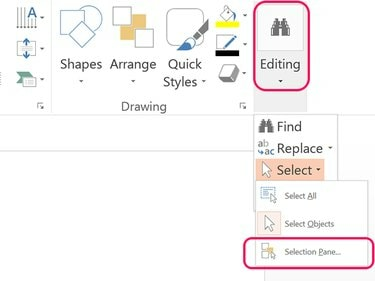
Attēla kredīts: Ekrānuzņēmums ar Microsoft pieklājību.
Noklikšķiniet uz Mājas cilni un pēc tam noklikšķiniet uz Rediģēšana ikona lentes labajā malā. Klikšķis Izvēlieties un tad Atlases rūts. Tiek atvērta atlases rūts, kurā ir uzskaitīti visi PowerPoint slaidā esošie objekti.
Padoms
Objekti ir uzskaitīti no augšas uz leju, un objekts, kas atrodas pašā apakšējā slānī, tiek parādīts saraksta apakšā.
3. darbība
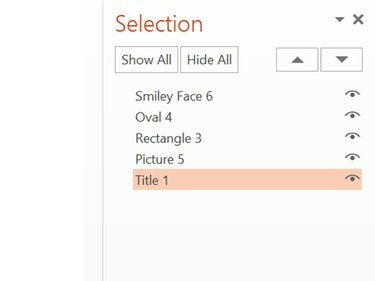
Attēla kredīts: Ekrānuzņēmums ar Microsoft pieklājību.
Noklikšķiniet uz jebkura objekta atlases rūtī. Objekts tiek atlasīts arī slaidā, un ap to parādās apmale. Velciet objektu sarakstā uz augšu vai uz leju vai noklikšķiniet uz Bultiņa ikonas, lai mainītu tā slāņa pozīciju.
4. darbība
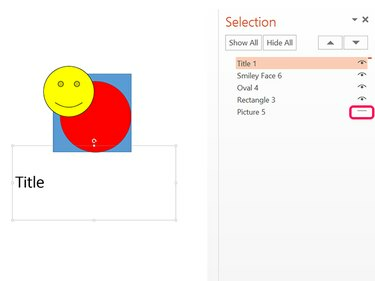
Attēla kredīts: Ekrānuzņēmums ar Microsoft pieklājību.
Noklikšķiniet uz Acs ikonu blakus jebkuram vienumam atlases rūtī, lai to paslēptu no skata. Lai vēlreiz atklātu objektu, noklikšķiniet uz tukša Bārs kas parādās vietā, kur atradās ikona Acs. Ņemiet vērā, ka rūts augšdaļā ir divas pogas, lai Parādīt visu vai Paslēpt visu no objektiem.
5. darbība
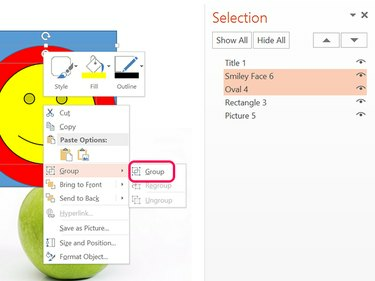
Attēla kredīts: Ekrānuzņēmums ar Microsoft pieklājību.
Atlasiet divus vai vairākus vienumus pēc Ctrl- noklikšķinot uz tiem atlases rūtī. Lai grupētu vai atgrupētu atlasītos objektus, varat ar peles labo pogu noklikšķināt uz kāda no objektiem vai izmantot ikonas attēlu rīkos vai zīmēšanas rīkos. Formāts lente. Jauns Grupa vienums parādās atlases panelī.
6. darbība
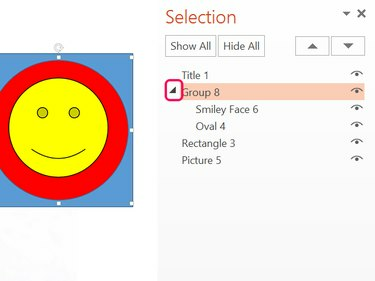
Attēla kredīts: Ekrānuzņēmums ar Microsoft pieklājību.
Paslēpiet vai atklājiet vienumus zem a Grupa vienumu, noklikšķinot uz mazā Bultiņa blakus grupas nosaukumam. Noklikšķinot uz Grupa panelī Atlase atlasa visus šīs grupas vienumus, savukārt, noklikšķinot uz viena vienuma šajā grupā, tiek atlasīts tikai šis vienums.


